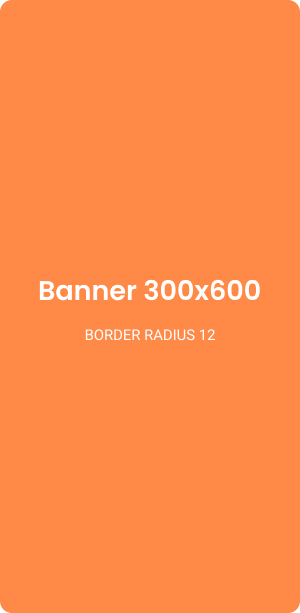Cara Setting Joystick di PC Windows
Cara Setting Joystick di PC Windows – Banyak cara yang bisa dilakukan untuk menghilangkan penat atau sekadar mencari kesenangan, salah satunya dengan bermain game PC. Agar mendapatkan pengalaman bermain yang lebih menarik, Anda bisa bermain game PC menggunakan joystick.
Joystick atau dikenal juga sebagai gamepad merupakan perangkat input komputer yang berfungsi sebagai kontroler permainan video.
Awalnya, memang penggunaan joystick lebih populer pada perangkat Play Station (PS) dari generasi ke generasi.
Seiring dengan perkembangan game desktop yang begitu pesat, joystick juga bisa digunakan untuk perangkat PC dengan port yang tentunya berbeda dengan port pada PS.
Tentu tidak seperti joystick pada PS, joystick pada PC perlu pengaturan terlebih dahulu sebelum dapat digunakan.
Nah, berikut ini kami akan memberikan informasi mengenai cara setting joystick di PC Windows yang penting untuk diketahui sebelum menggunakannya.

Langkah-langkah setting joystick yang akan kami paparkan di bawah ini dapat diterapkan pada beberapa jenis Windows, mulai dari Windows 7, Windows 8, hingga Windows 10.
DownloadOleh karenanya, Anda yang menggunakan ketiga jenis Windows tersebut tidak perlu khawatir. Berikut langkah-langkah setting joystick pada Windows:
- Klik menu start pada pojok kiri bawah layar PC
- Pilih ‘Control Panel’ pada menu start
- Setelah layar control panel terbuka, klik pada ikon ‘Game Controllers’. Pastikan joystick sudah tersambung dengan perangkat PC Anda
- Klik ‘add’ pada menu tersebut dan Anda bisa langsung setting joystick di jendela baru yang tebuka. Fungsi pada setiap tombol bisa diubah sesuai keinginan Anda
- Jika sudah selesai, maka akan tampil pemberitahuan bahwa joystick sudah terpasang dan Anda bisa langsung menggunakannya.
Namun demikian, pada beberapa kasus sangat mungkin terjadi, joystick masih belum bisa digunakan meski langkah di atas sudah dilakukan.

Jika hal tersebut yang Anda alami, maka bisa jadi driver joystick belum terpasang pada PC Anda. Dengan demikian, Anda bisa mengikuti cara setting joystick di PC Windows yang berikut ini:
- Install aplikasi Xpadder dan sambungan joystick ke PC
- Setelah terpasang, buka aplikasi Xpadder
- Pada aplikasi Xpadder di bagian paling kiri klik ikon ‘Stick’, kemudian pilih ‘New’, pillih ‘Image’
- Pada menu ‘Image’, carilah folder ‘Controller images’ dan pilih gambar joystick yang setipe dengan joystick yang Anda gunakan. Tujuannya adalah memudahkan dalam melakukan setting
- Kembali ke menu ‘Stick’
- Centang ‘Enable Analog Kiri’ dan ‘Enable Analog Kanan’, kemudian tekan tombol analog pada stick
- Pindah ke menu ‘DPad’
- Centang ‘Enable’ untuk mengaktifkan tombol-tombol di bagian kiri stick
- Klik tombola tas pada aplikasi dan pada stick, maka keduanya akan otomatis tersambung. Lakukan pula pada 3 tombol bagian kiri yang lainnya
- Pindah ke Menu ‘Button’
- Klik L1, L2, R1, dan R3 pada stick, maka akan otomatis muncul 4 tombol pada aplikasi dan susunlah sesuai dengan tombol pada stick
- Setelah selesai, klik ‘Ok’. Di sini Anda sudah bisa menggunakan joystick, namun belum bisa untuk bermain
- Terakhir, klik tombol R1 dan pilih huruf atau angka pada keyword yang ingin Anda gunakan dan lakukan hal serupa pada semua tombol. Anda bisa bebas mengaturnya, senyaman mungkin.
Itulah cara setting joystick di PC Windows dengan cara yang benar. Selamat bermain!
Download